【Windows】Win10-更改c盤下的使用者資料夾名
阿新 • • 發佈:2018-12-15
轉載ooooohugh的文章,原文地址:https://blog.csdn.net/qq_33530388/article/details/71739845
當初 不小心用自己名字 作為計算機使用者名稱,後來 許多軟體因為 不支援 路徑中有中文,導致吃了不少的虧,心疼。。。。
下面說下怎麼更改 c盤下的使用者資料夾名。(肯定不是簡單粗暴的重新命名就完事了)
首先 要進入管理員賬戶(Administrator)
許多人找不到 管理員賬戶的原因是 windows 預設是禁用管理員賬戶的,要解禁的方法很簡單:桌面上 “此電腦”右擊,點選管理,在左邊的 “計算機管理”中找到“本地使用者組”,點選“本地使用者組”-“使用者”,在右側可以看到Administrator使用者與當前使用者,選中Administrator使用者,右鍵-屬性
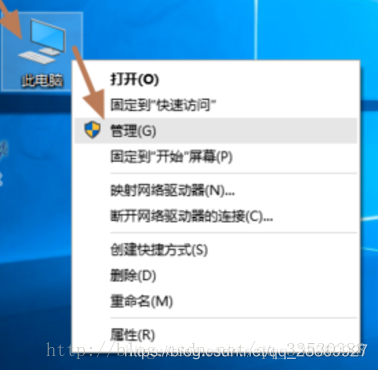
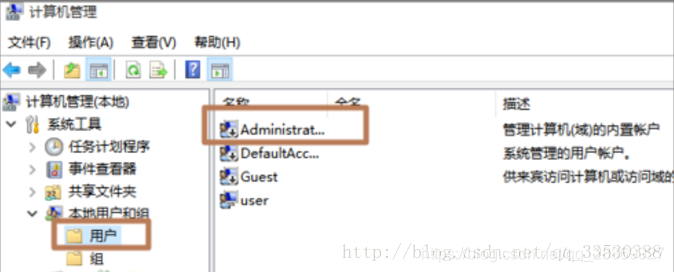
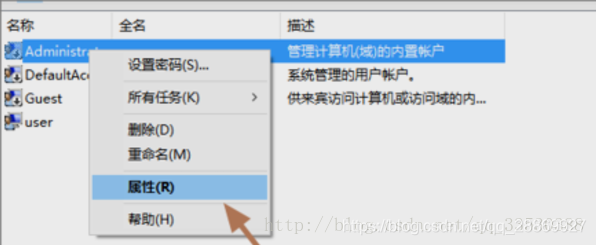
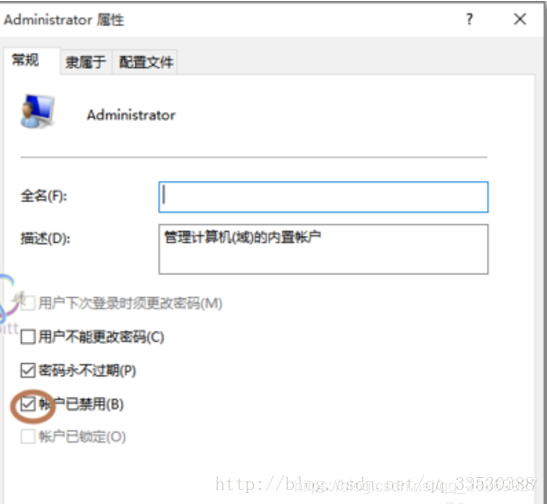
將“賬戶已禁用”前面的√去掉。點選確定。
登出電腦當前使用者,就可以看到Administrator管理賬號出現了,可以選項Administrator登入Windows10。
重新命名 使用者資料夾
用管理員賬戶登入進去後,進入C:下使用者資料夾,找到你想要修改的使用者資料夾,右擊重新命名,更改為你想要的名字。
修改登錄檔
Windows鍵+R開啟執行,輸入regedit,點選確定開啟Windows登錄檔管理器。
依次展開HKEY_LOCAL_MACHINE\SOFTWARE\Microsoft\Windows NT\CurrentVersion\Profilelist
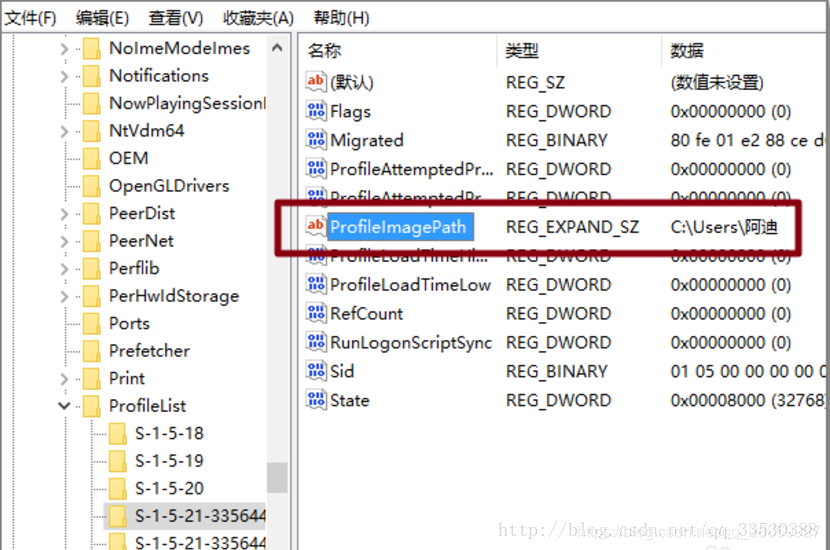
修改ProfileImagePath的值,將地址改為修改成 後來你改為的資料夾名。與C盤使用者 裡面你改的資料夾名一致。再次登出,登入進原使用者,進入此電腦便可發現 使用者資料夾名已經更改。
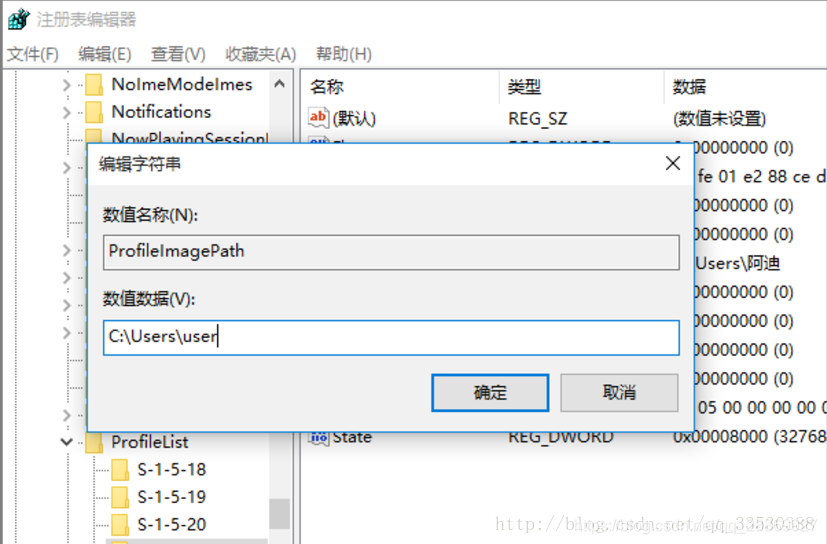
注意
配置有環境變數的同學,記得再去看看配置的環境變數是否正確,一部分環境變數採用的相對路徑(依據之前所改的登錄檔自動更改),而另一部分環境變數就沒那麼好運了,採用絕對路徑的它,再次使用時會報錯,找不到該路徑。(最好都看看吧)
